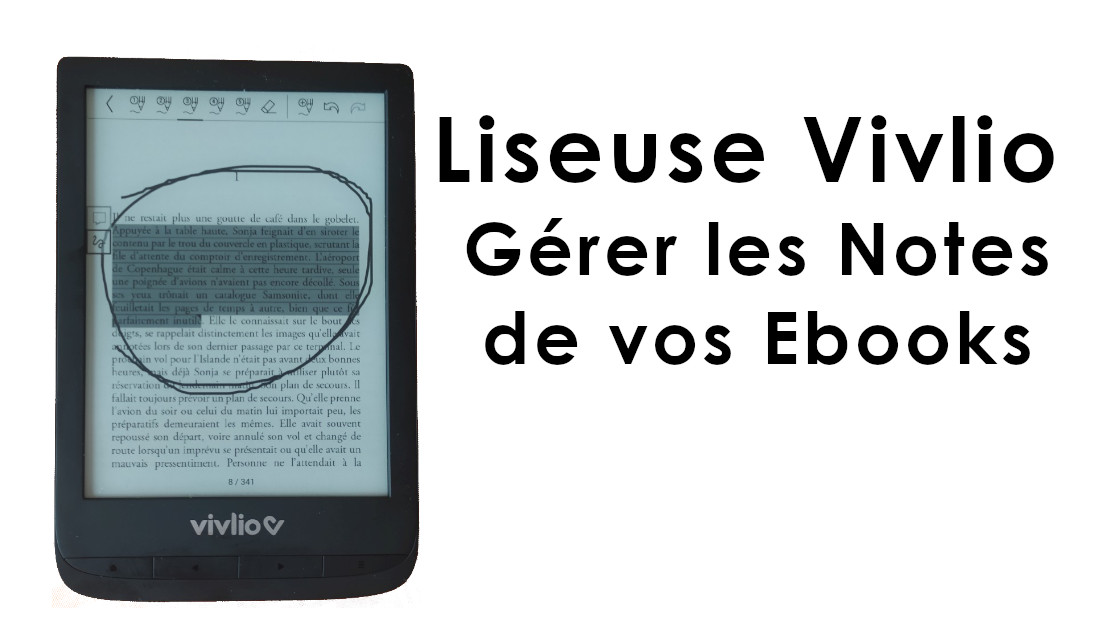
Si vous lisez beaucoup de livres sur votre liseuse Vivlio, vous avez peut-être besoin de prendre des notes sur des ebooks, de surligner certains passages, etc.
Les liseuses Vivlio (comme la Touch Lux 5) vous permettent de réaliser ces opérations assez simplement. C’est exactement ce que nous allons voir dans cet article.
D’après mon expérience et les témoignages que j’ai reçus, on prend plus de notes sur des livres qui ne sont pas de la fiction.
Si vous êtes étudiants ou que vous lisez certains ouvrages pour votre culture (dans le cadre de l’apprentissage de nouvelles compétences ou l’acquisition de connaissances), alors les fonctions de prise de notes sont très importantes.
Dans les exemples et les explications qui suivent, je vais utiliser une liseuse Vivlio Touch Lux 5.
Comment créer une note sur un ebook avec une liseuse Vivlio ?
Lorsque vous lisez un livre sur votre liseuse Vivlio, vous pouvez prendre une note en maintenant votre doit appuyé sur un mot.
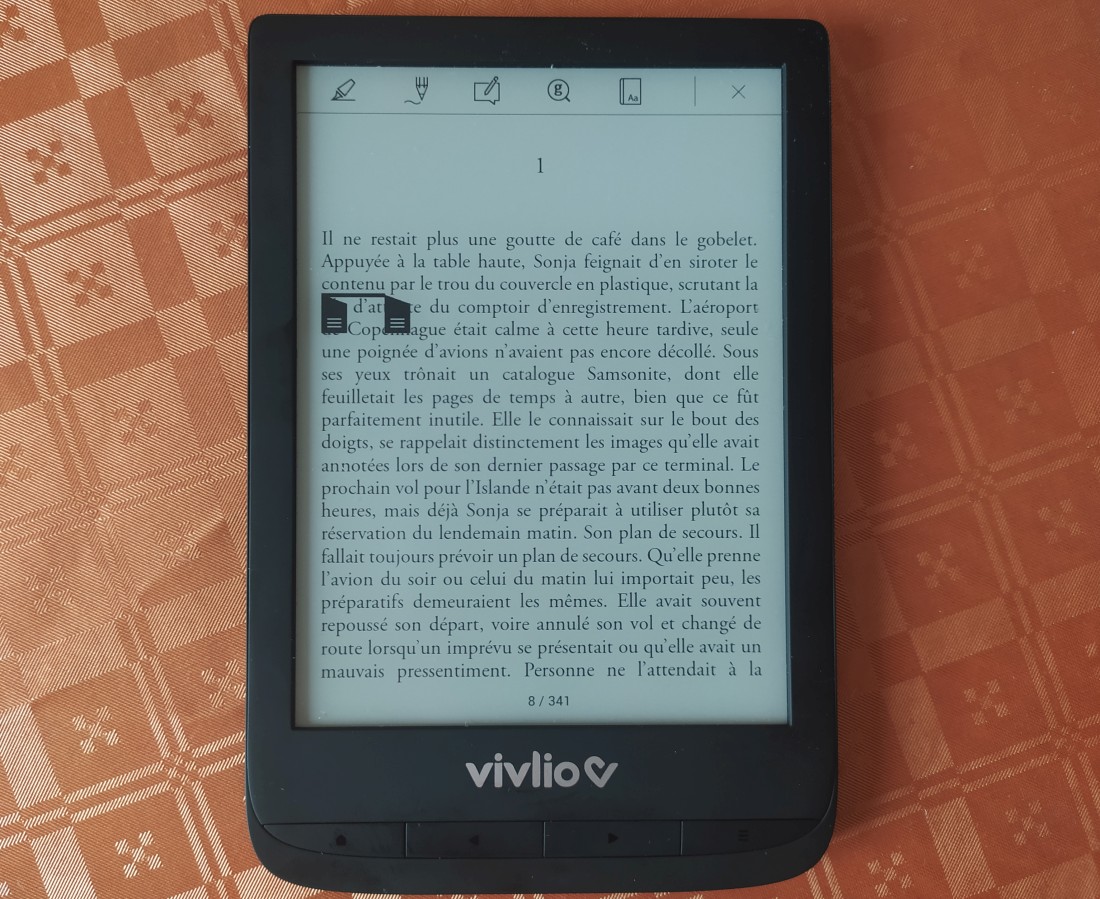
Appuyez sur un mot avec votre doigt pour sélectionner et ouvrir l’outil de prise de note sur l’ebook
Ensuite, vous avez deux petites « encoches » qui apparaissent à chaque extrémité du mot. Vous pouvez les déplacer avec votre doigt pour sélectionner une partie plus importante de texte.
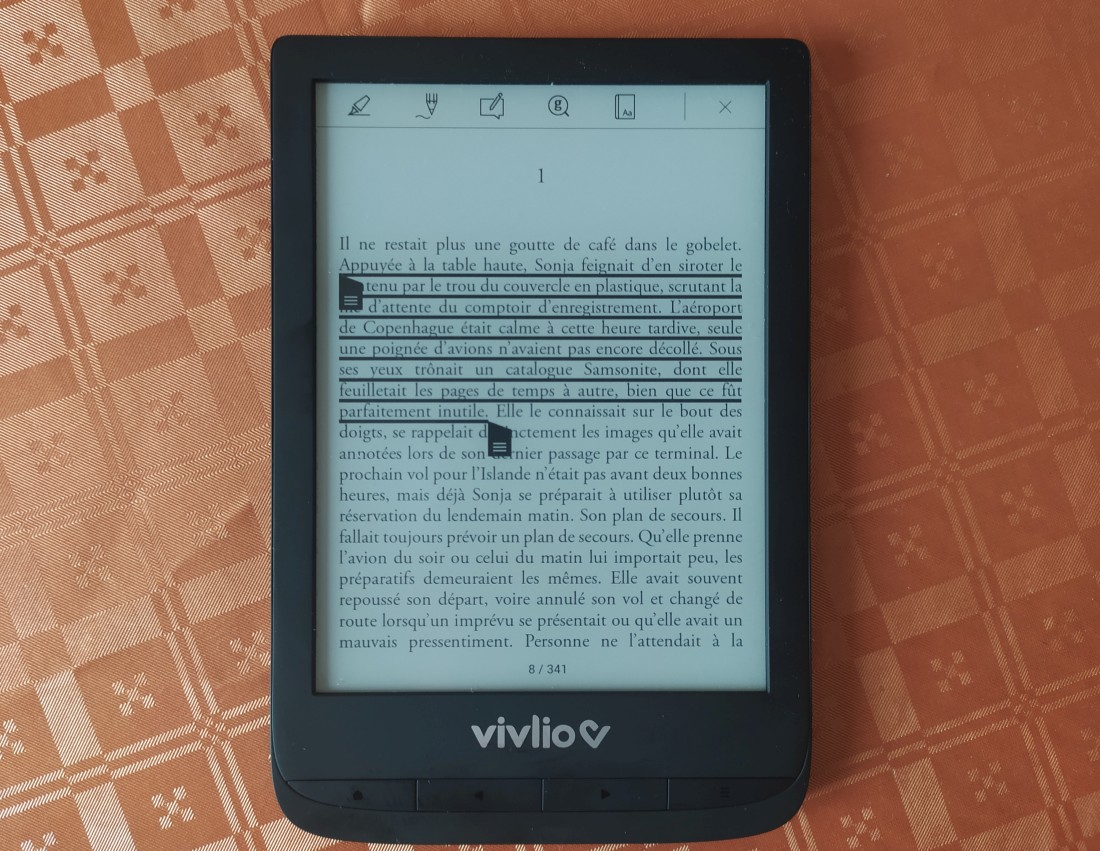
Utilisez les deux encoches pour sélectionner la phrase ou l’extrait de l’ebook sur votre liseuse Vivlio
Une fois l’extrait du livre sélectionné, vous avez différentes options de prise de note matérialisées par des icônes au sommet de l’écran de votre liseuse (les 3 premiers nous intéressent) :
- créer un surlignage simple
- créer un surlignage avec une saisie libre au crayon
- créer un surlignage et ajouter un commentaire
Dans chaque cas, un surlignage est créé si vous souhaitez exporter les notes pour les retravailler ensuite.
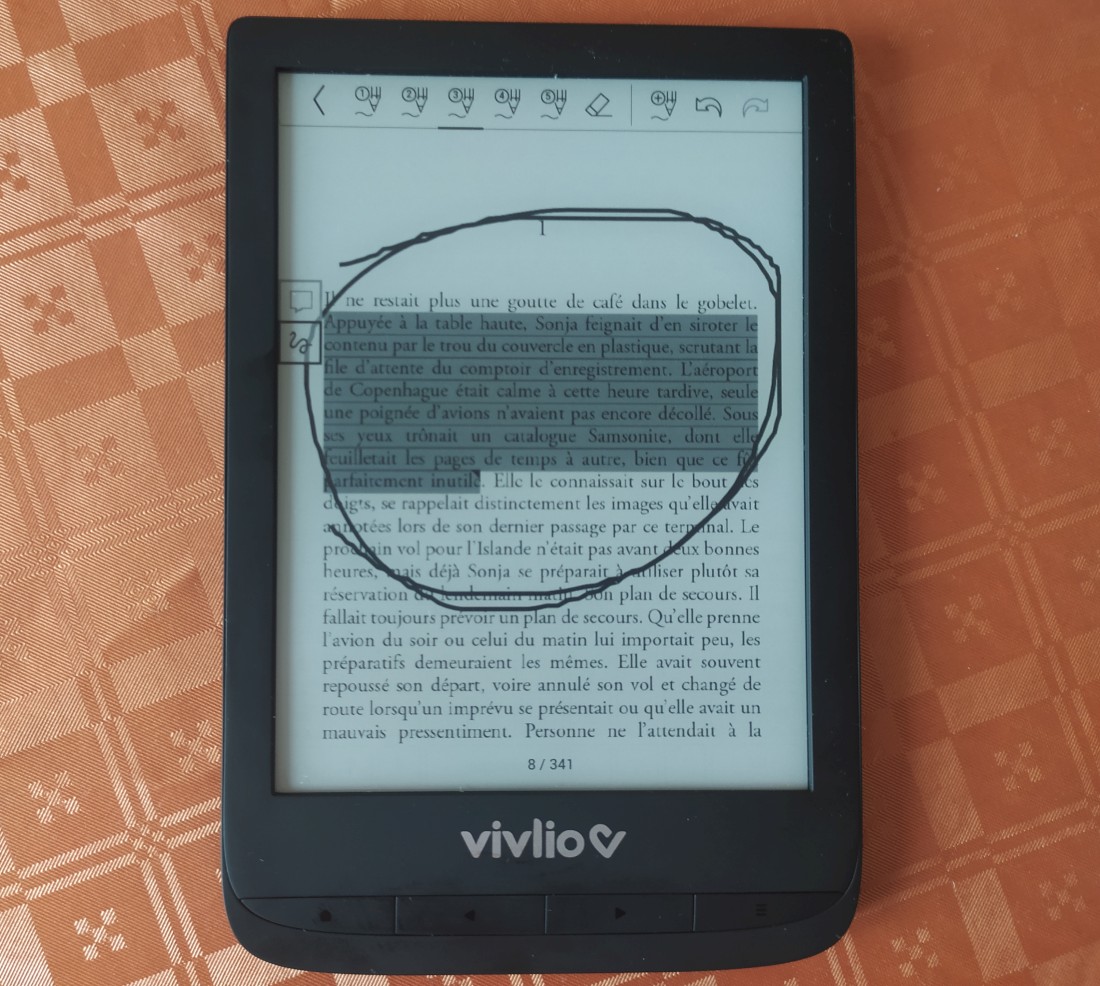
Vous pouvez faire des petits dessins sur l’ebook mais ils ne seront visibles que depuis votre liseuse Vivlio
Dans le cas d’une saisie libre « au crayon », vous ne pourrez pas exporter le dessin réalisé à main levée (voir ci-dessus).
De même, il ne semble pas possible d’enregistrer ce dessin dans l’ebook pour le partager avec quelqu’un. Ce type de note n’est donc visible que sur la liseuse ce qui réduit, à mon avis, son intérêt.
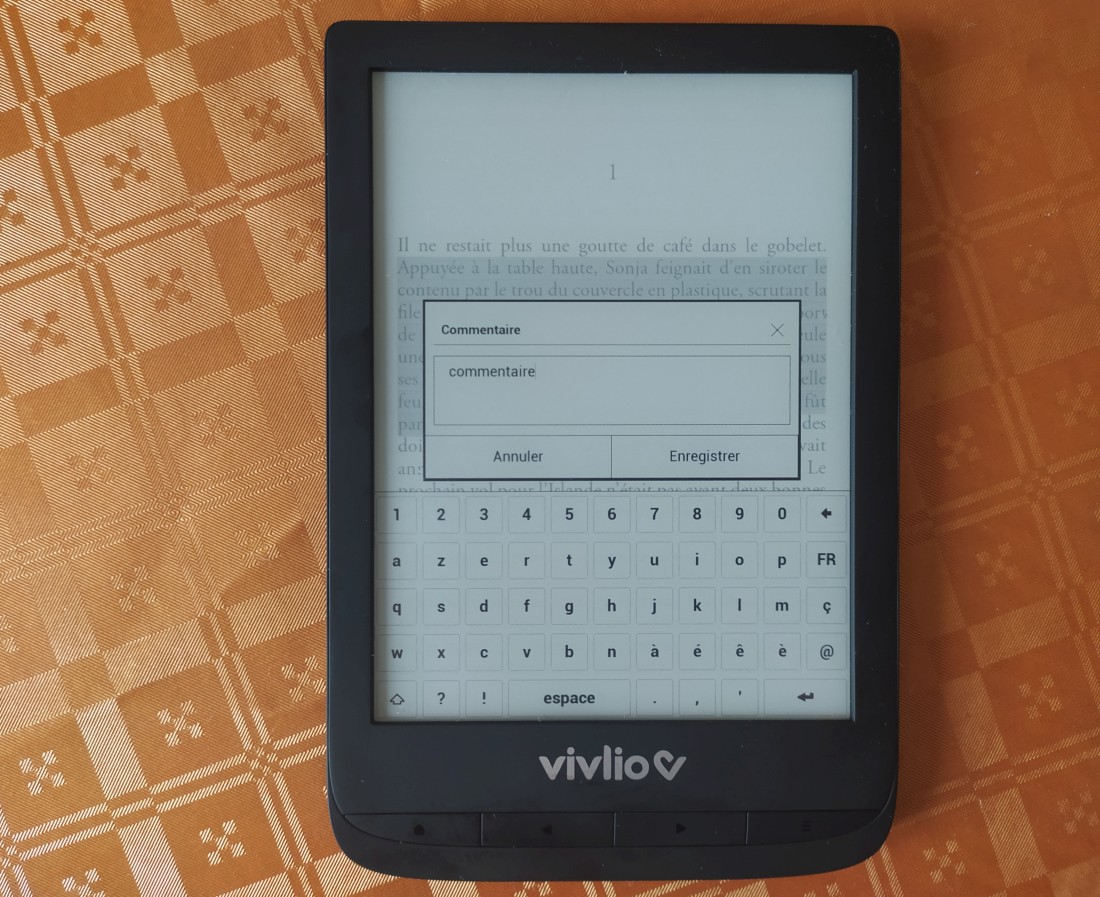
Boîte de saisie d’un commentaire pour l’ajout d’une note sur liseuse Vivlio
Vous pouvez, par contre, saisir un petit texte de commentaire et celui-ci sera bien visible lors de l’export des notes de votre liseuse vers un ordinateur (voir plus loin).
La saisie de notes fonctionne aussi bien sur un livre téléchargé depuis la librairie de votre liseuse que sur un ebook que vous avez ajouté à votre Vivlio depuis le logiciel Calibre (par exemple).
Comment accéder aux notes sur sa liseuse Vivlio ?
Après avoir saisi des notes, il est intéressant de les passer en revue pour les relire ou chercher une information.
Pour cela, le moyen le plus simple est de vous diriger vers la page d’accueil et d’appuyer sur les petits traits en bas de l’écran.
Vous allez ensuite accéder à l’écran des applications et sélectionner « Note ».
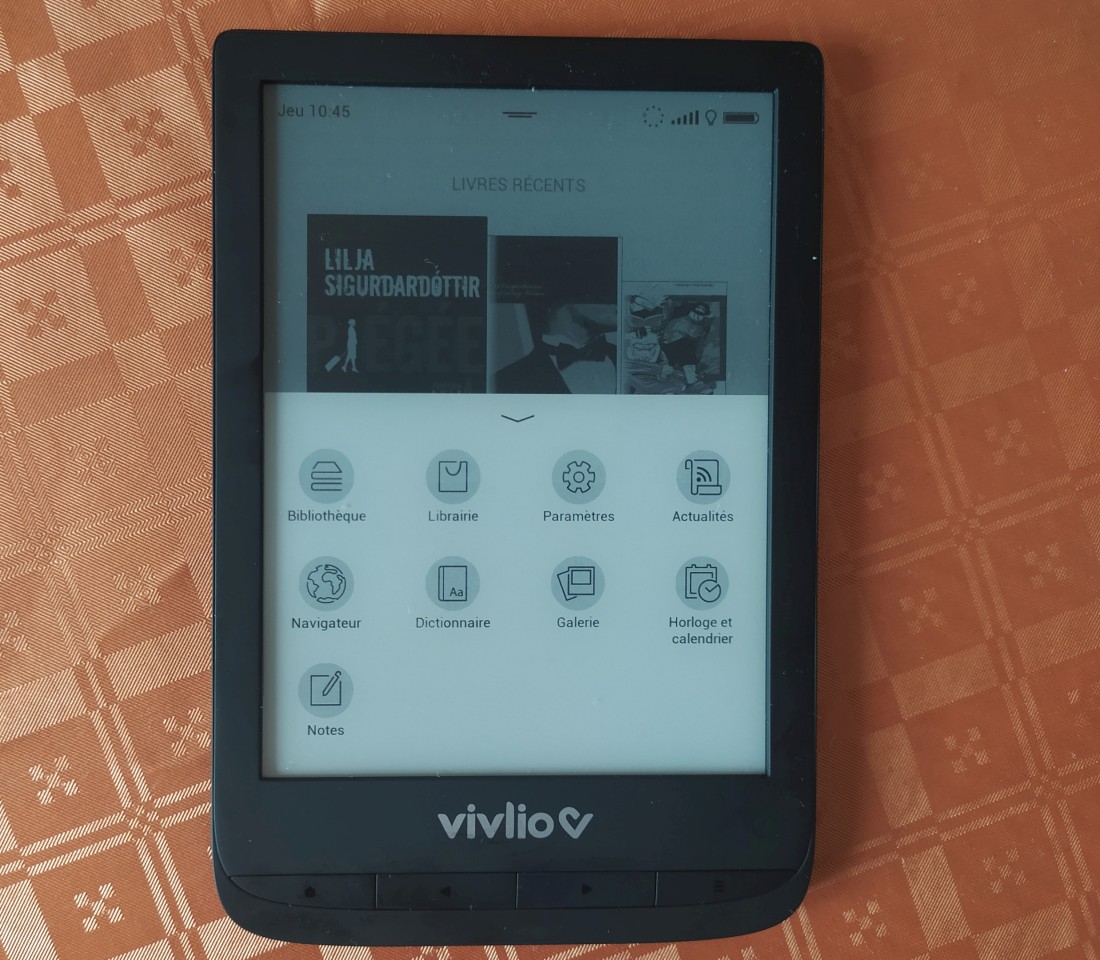
Depuis l’écran d’accueil : ouvrez le menu en bas et appuyer sur le bouton « Notes » tout en bas à gauche
Vous avez ensuite accès à la liste des livres qui ont des notes et vous pouvez sélectionner celui qui vous intéresse pour relire les notes.
En cliquant sur une note vous accéder ensuite à la page de l’ebook qui correspond.
Exporter les notes sur les ebooks Vivlio
Maintenant, si vous souhaitez retrouver vos notes hors de votre liseuse, vous devez réaliser un export.
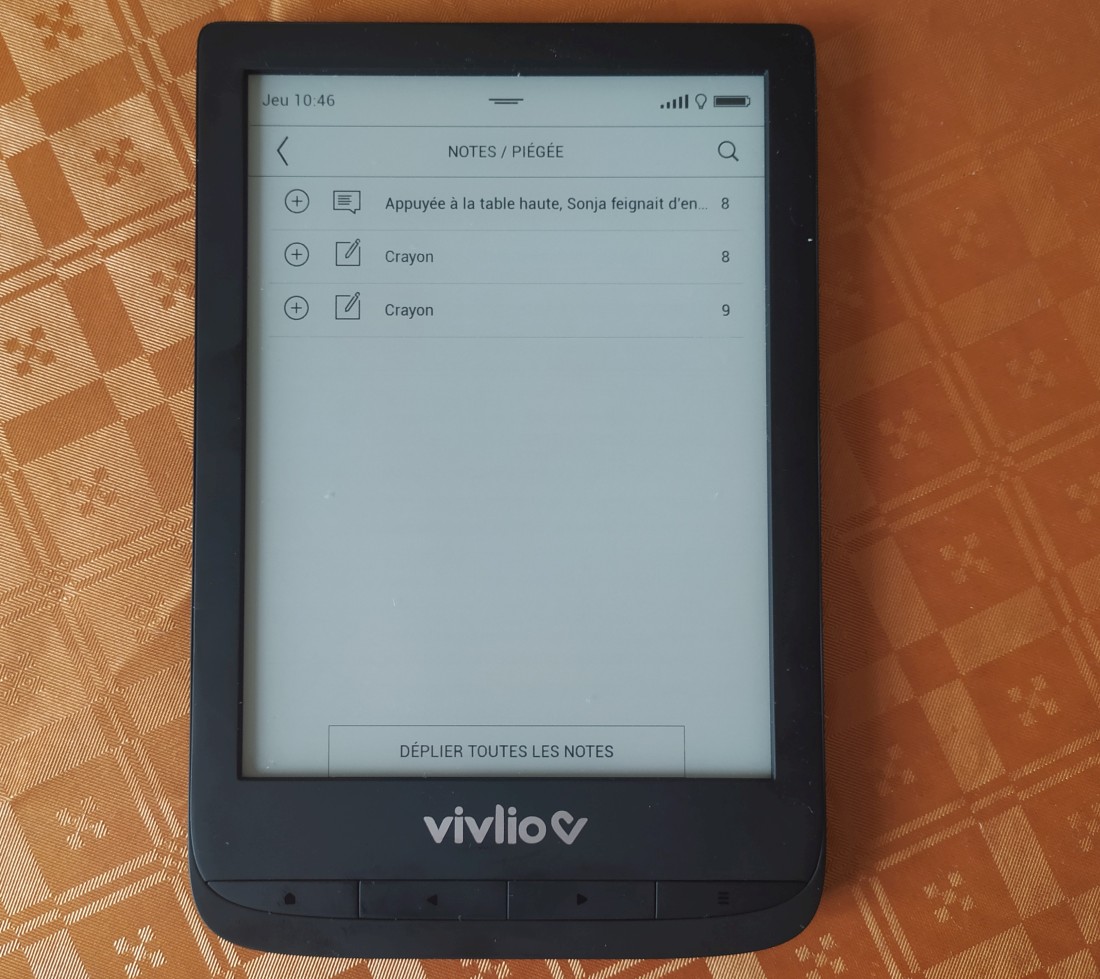
Les différentes notes sur un livre Vivlio
Là encore, l’interface est assez simple puisqu’un bouton vous permet d’exporter les notes de vos ebooks dans l’application « Notes ».
Vous devez donc utiliser le bouton d’export situé en bas de l’écran et sélectionner le livre.
Un fichier au format .html est ensuite créé et vous devez connecter votre liseuse à votre ordinateur pour récupérer le fichier (n’oubliez pas d’activer le transfert de fichier sur votre liseuse après la connexion avec l’ordinateur en USB).

Branchez votre liseuse en USB et activer le transfert de fichiers
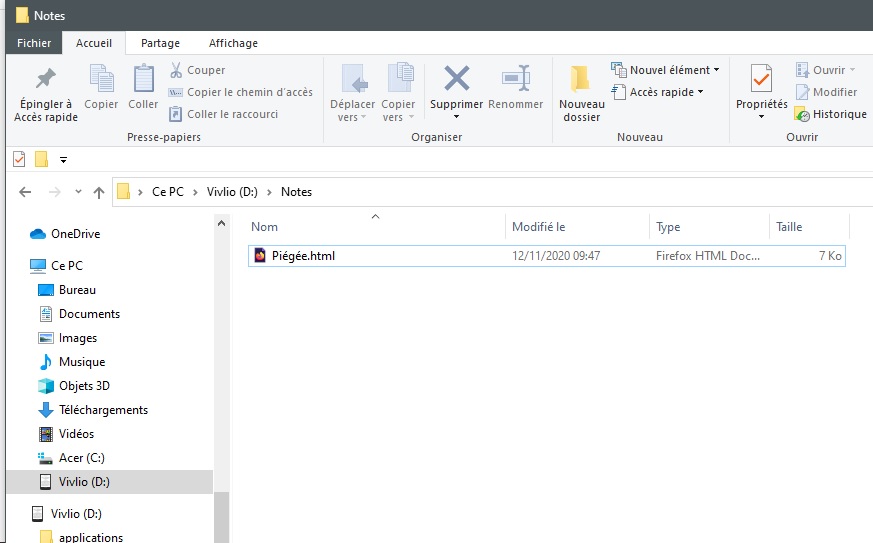
Connectez votre liseuse et retrouver le fichiers dans le dossier des notes de votre liseuse Vivlio
Le fichier créé est donc dans un format HTML. Vous pouvez l’ouvrir sur votre ordinateur avec votre navigateur Internet.
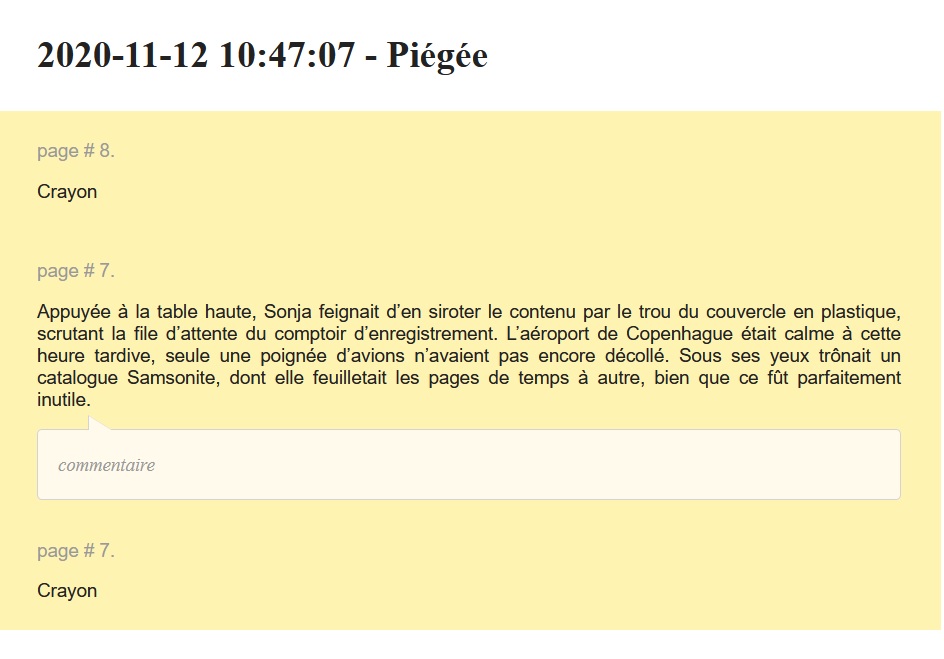
Vous pouvez ouvrir le fichier HTML avec votre navigateur web préféré pour consulter les notes

 cliquez ici
cliquez ici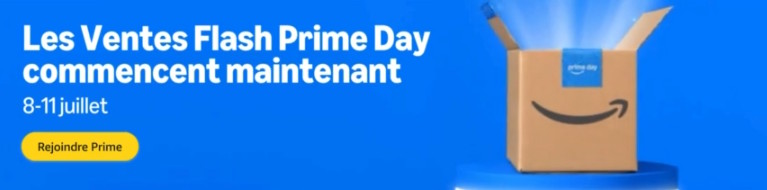

 Contenu rédigé par Nicolas. Le site Liseuses.net existe depuis 2012 pour vous aider à naviguer dans le monde des liseuses (Kindle, Kobo, Bookeen, Vivlio, etc) et faire la promotion de la lecture (numérique ou non). Vous pouvez en savoir plus en lisant notre page
Contenu rédigé par Nicolas. Le site Liseuses.net existe depuis 2012 pour vous aider à naviguer dans le monde des liseuses (Kindle, Kobo, Bookeen, Vivlio, etc) et faire la promotion de la lecture (numérique ou non). Vous pouvez en savoir plus en lisant notre page  Acheter une liseuse
Acheter une liseuse
Malheureusement, toujours pas d’export des notes pour l’inkpad3… (vivlio si tu me lis, j’attends avec impatience que le retard par rapport aux mises à jour pocketbook soit rattrapé). L’article parle des ebook, donc epub j’imagine. L’export marche aussi pour les pdf ?
Bonjour
Merci pour les explications pour transfère les notes de la vivlio lux 5 sur l ordinateur en format HTML ca à bientôt marche mais comment faire pour intégrer ces notes DANS le l même livre qui est sur Calibre ?
Car pour l instant je me retrouve avec mes notes sur l ordinateur mais n arrive pas à le mettre dans le livre
Merci de votre aide
Bonjour, merci pour cette article!
Existe t’il actuellement une possibilité d’annoter les formats pdf. Je travaille sur des documents universitaires type theses, comptes-rendus de ce format et pouvoir prendre des notes et retrouver facilement certains passages est un vrai plus. La vivlio touch lux 5 me fait le l’oeil…je pose la question avant de craquer :) une très belle journée à vous !
Bonjour Marie,
Il y a deux machines qui peuvent répondre à votre besoin :
Bookeen Notéa : https://www.liseuses.net/liseuse-bookeen-notea/
Likebook p10 : https://www.liseuses.net/liseuse-boyue-likebook-p10/
Merci beaucoup de votre réponse!